Filter: Übliche Verwendung
Das Filter-Tool von Pipedrive bietet eine Vielzahl von Möglichkeiten, bestimmte Daten in Ihrem Account anzuzeigen und zu segmentieren. Hier finden Sie einige Beispiele für gängige Filteroptionen, die für Sie nützlich sein könnten.
Nur gewonnene oder verlorene Deals anzeigen
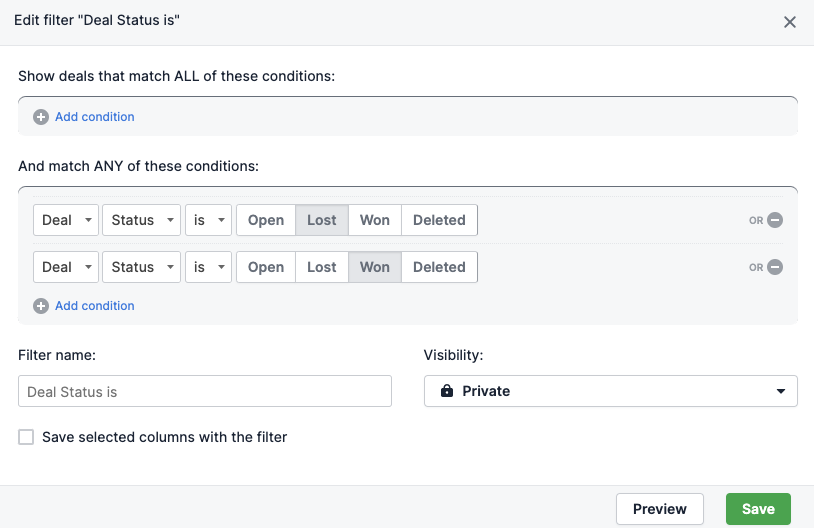
Um sowohl gewonnene als auch verlorene Deals zu sehen, stellen Sie sicher, dass Sie die Bedingungen BELIEBIGE und nicht ALLE anwenden. Wenn im Abschnitt ALLE beide Bedingungen hinzugefügt werden, erhalten Sie keine Ergebnisse, da ein Deal nicht gleichzeitig gewonnen und verloren sein kann.
Deals anzeigen, die vor diesem Monat erstellt wurden
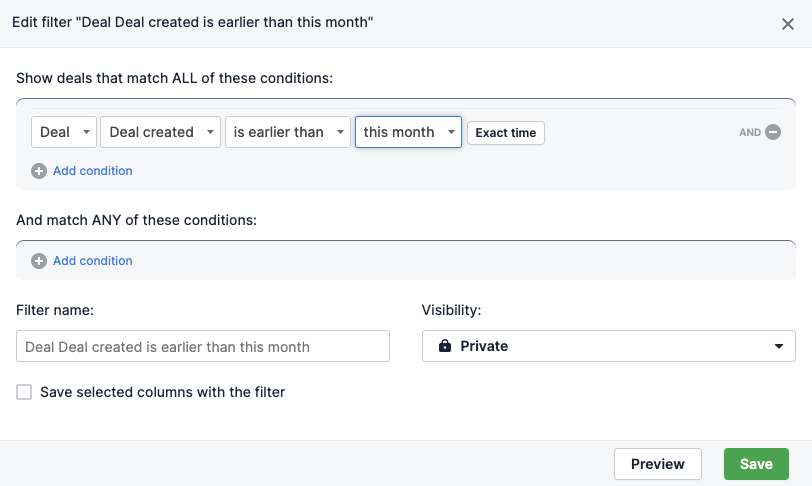
Dieser Filter zeigt Ihnen alle Deals, die vor dem aktuellen Monat erstellt wurden. Das bedeutet, dass sich die Filterergebnisse im Laufe der Zeit ändern werden, da „dieser Monat“ eine relative Zeitauswahl ist.
Kontakte mit verlinkten Deals anzeigen
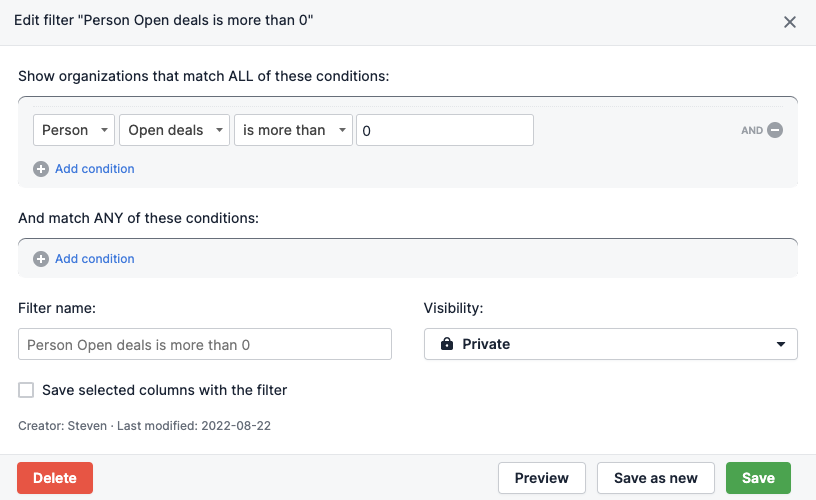
Bei diesem Filter gibt es zwei wichtige Dinge zu beachten:
- Dieser Filter wird für Organisationen eingesetzt, Sie können jedoch einen identischen Filter auch für Kontakte anwenden
- Dieser Filter bezieht sich nur auf offene Deals, d. h. es werden zusätzliche Bedingungen benötigt, um gewonnene, verlorene oder gelöschte Deals zu sehen.
Filter für stagnierende Deals
Ihre a stagnierenden Deals zu kennen, kann die Produktivität Ihrer Pipelines am Laufen halten. Verwenden Sie diese Bedingungen, um nach stagnierenden Deals zu filtern:
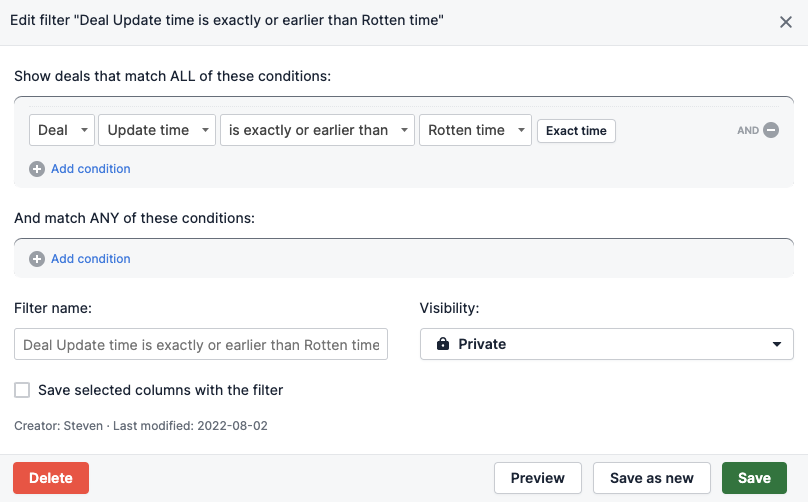
Filtern nach einem spezifischen Label
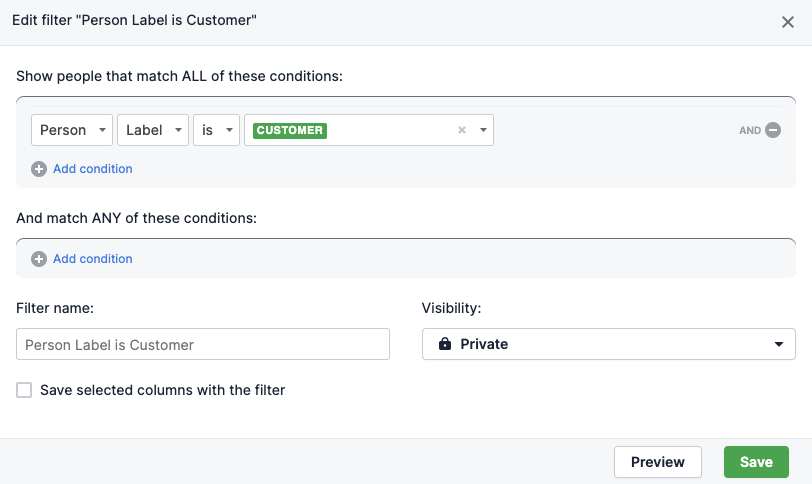
Ein wichtiger Punkt, den Sie berücksichtigen müssen, sind die eigenen spezifischen Labels für Leads, Deals und Kontakte. Sie können jedoch nach anderen Labels filtern, auch wenn Sie sich nicht in der Liste des Elements befinden. Zum Beispiel:
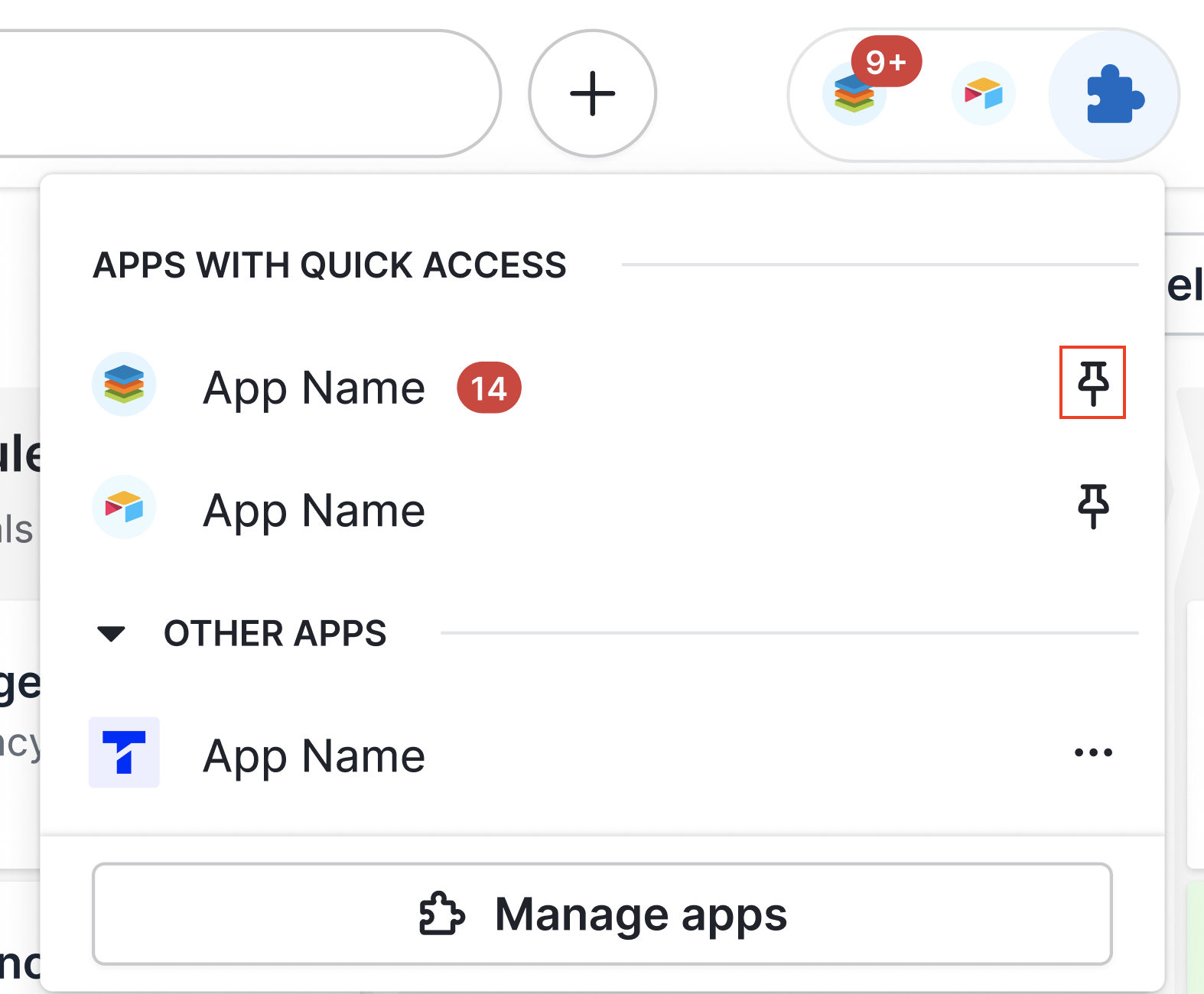
In diesem Fall wird der Filter auf Organisationen angewendet, deren Deal das vorgegebene Deal-Label enthält.
Kontakte mit offenen Deals anzeigen
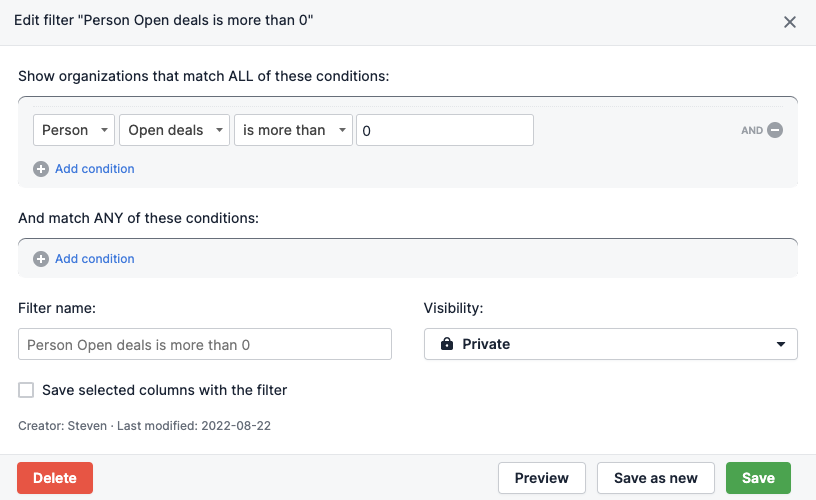
Dieser Filter zeigt jede Organisation in Ihrer Datenbank an, die mit mindestens einem offenen Deal verknüpft ist. Während der obige Filter keine gewonnenen und verlorenen Deals anzeigt, können auch diese berücksichtigt werden:
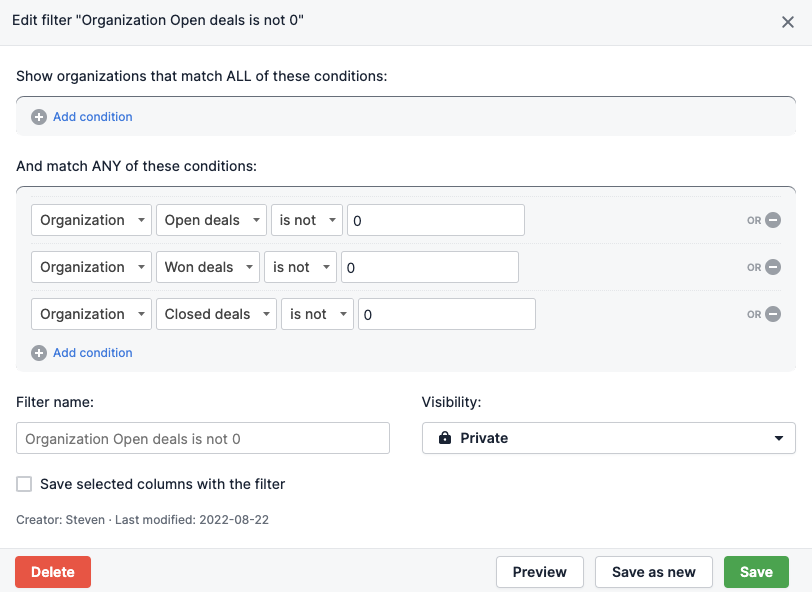
Kontakte mit E-Mail-Adressen anzeigen
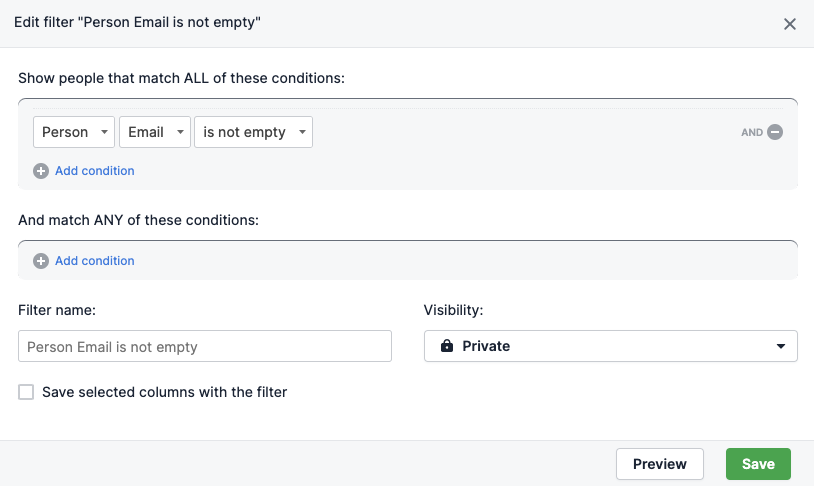
Dieser Filter zeigt Ihnen alle Kontakte in Ihrem Account an, bei denen im Feld E-Mail ein Wert eingegeben wurde. Wenn Sie Kontakte mit gesendeten E-Mails sehen möchten, können Sie diesen Filter anwenden:
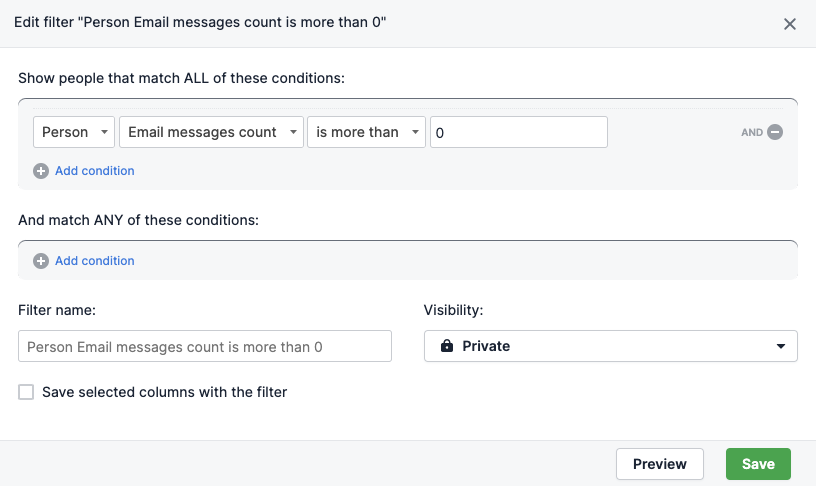
War dieser Artikel hilfreich?
Ja
Nein